2006年10月15日
UltraVNC SC 接続成功
前回までのあらすじ。
先日、ぼくが友人A井さんのパソコンをセットアップしてあげた。
そしてその後のサポートを便利にするため、UltraVNC SC を使って我が家のパソコンからA井さんのパソコンを遠隔操作しようと思ったんだけど、なぜかつながらなかった。
それが今日、ようやく接続に成功したので報告します。
その前に UltraVNC SC の説明から。ご存知の方は読み飛ばしてください。
UltraVNCというのは、インターネットやLAN経由でパソコン同士をつなげて遠隔操作できるようにするソフトのこと。
通常は操作される側のパソコンでVNCサーバーソフトを立ち上げて待機状態にしておき、操作する側のパソコンでVNCビュアーソフトを立ち上げて接続する。
しかしそのためには、操作される側でIPアドレスを調べたり、ポート開放したりと、それなりのパソコン知識が必要となる。
そんなときに活躍するのが VNC SC で、これは操作する側が待機状態にしておき、そこへ操作される側が SCモードのVNCソフトをワンクリックで立ち上げるだけで接続を可能にするという VNC のひとつのモードなのである。
前回つながらなかった理由は、MSRC4プラグインのバージョンに問題があったためらしい。MSRC4プラグインというのは、VNCに組み込んで通信内容を暗号化するプラグインモジュールである。
で、これを一時的にオフにする設定にしたら、無事接続できるようになったのだ。
実はうちで使っているのは古いバージョンのプラグインだから、これを最新版にアップデートするという方法の方がもちろんいいわけだけど、現在、古いバージョンのVNCでLAN内の全てのパソコンをメインマシンから遠隔操作する設定になっているので、そちらの設定を変えたくないのだ。
ということで、電話でA井さんに説明をしながら、うちのサーバーから SC の実行ファイルをダウンロードしてもらい、それをクリックして接続、みごと遠隔サポートができるようになったのです。
UltraVNCやVNC SC についてここで詳しく説明するとものすごい長文になってしまうので、かなりはしょってます。興味のある方は下記のサイトなどを参考になさってください。
参考サイト:
NANASI's HomePage
(日本語版UltraVNCとVNC SC生成ツールを公開)
2005年6月28日
Ultr@VNC 1.0.0 公開
ネットワークPCにリモートアクセスするソフト VNC の Windowsクローンである Ultr@VNCの正式版 Ver1.0.0 が公開されました。
それからわずか数日で日本語化差分ファイルも公開されましたので、紹介しますね。
本家サイト
SourceForgeというサイトに置かれているファイルはビデオフックドライバが同梱されていませんので、通常は、「Ultr@VNC 1.0.0 + Driver Setup on uvnc.com」と書かれたリンクからファイルをダウンロードします。
UltraVNC-1.0-Setup.exe
Ultr@VNC 漢字キー対応版
Rel.1.00 漢字キー対応版バイナリ+差分 2005-06-25
ultravnc_rel100_jpkeymapped.zip
日本語化工房-KUP
Rel.1.00 漢字キー対応版用日本語化ファイル
ultrvnc_kanji_rel100_jp.zip
しかし、実はぼくはまだ1.00 RC19.5 からバージョンアップしてません。
今のところ、RC19.5 で動作が安定しているのと、日本語化の一部に誤植があるという情報があるためです。
またバージョンアップするか、何か動きがあったら報告しますね。
投稿者 黒沢哲哉 : 23:16
2005年2月27日
VNC関連書籍をご紹介
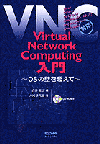 昨日のUltr@VNCの話題に続いて、VNCについて分かりやすい本はないかと思って書店やネットで探して見たんだけど、どうも最近の本は出てないみたいですねぇ。
昨日のUltr@VNCの話題に続いて、VNCについて分かりやすい本はないかと思って書店やネットで探して見たんだけど、どうも最近の本は出てないみたいですねぇ。
ということで、この本『Virtual Network Computing入門―OSの壁を超えて』(白井徹也 編、VNC研究会 著、カットシステム刊)が、唯一 amazon で入手可能で分かりやすそうだったので紹介します。
1999年刊とちょっと古いんだけど、VNCの概要を知りたい方や、自力でのインストールに自信がない方には参考になるかも知れません。
以下、目次の紹介です。
はじめに
第1章 VNCのしくみ
第2章 Windows版VNCサーバ
第3章 UNIX版VNCサーバ
第4章 Xの設定
第5章 Macintosh版VNC
第6章 接続できない場合のFAQ
第7章 RFBプロトコルの技術解説
付 録 CD-ROM収録ファイル一覧
投稿者 黒沢哲哉 : 03:52 | コメント (0) | トラックバック
2005年2月26日
Ultr@VNCの日本語化ファイル、公開されてました
2/15の記事で Ultr@VNC の暗号化について紹介した時点では、バージョン1.0.0RC19-5の日本語化ファイルはまだ公開されていないと書いたのですが、どうやらその直後に公開されていたようです。愛用されている方はすでにご存知かと思いますが、一応、フォローアップさせていただきます。
Ultr@VNC 1.0.0 RC19-5 日本語化ファイル公開場所はこちら→日本語化工房-KUP
投稿者 黒沢哲哉 : 23:39 | コメント (0) | トラックバック
2005年2月15日
Ultr@VNCをRC4暗号化でセキュリティアップ
Ultr@VNC、便利ですぅ~! 今や、日々のPCを使っての各種作業に欠かせない存在になっちゃいました。
けど、インターネット経由で自宅PCの中味が丸見えになっちゃうってのはセキュリティ的にどうよ、という問題がある。
VNCでは、接続の際に入力するパスワードは暗号化されているというが、それ以後の通信内容は、全てナマのままでやりとりされているのだ。こりゃ危ない。
ということで、Ultr@VNCに MSRC4 という暗号化プラグインを組み込むことにした。これはブラウザでよく利用するSSLとよく似た暗号化システムだそうである。
ここで、データが暗号化されるとパフォーマンスが低下するのではないかと心配する方もおられるかと思うけど、データは暗号化と同時に圧縮されるため、むしろパフォーマンスが向上する場合もあるらしい。
少なくともぼくの環境下では、パフォーマンスが落ちたという実感は全くないので心配はいらないだろう。
このUltr@VNCの暗号化に関してはなぜかネットにも情報が少なくて、かなり試行錯誤して成功したので、長文になりますが、詳しくそのやり方を書いておきます。よろしければ参考にしてください。
- まず、Ultr@VNC 本体を 本家サイト から入手します。
ただし、ここで注意が必要なのは、今回組み込む暗号化プラグインは Ultr@VNC の開発途中バージョンである 1.0.0 RC19-5 以降にしか対応していないため、正式公開版の最新版である 1.0.0 RC18 では使えないということです(ぼくはまずココでハマリました・笑)。
1.0.0 RC19-5は、本家サイトのProjectPageに置いてありますので、1.0.0 RC18 を利用している方は、まず 1.0.0 RC19-5 にバージョンアップしましょう。
日本語環境で使用するために必須の 1.0.0 RC19-5用漢字キー対応版ファイル は、ここで入手します。 ただし、1.0.0 RC19-5用の日本語化ファイルはまだ公開されていませんから、現時点では、設定画面や操作画面は英語版で使用することになります。
- 下記のリンクから、暗号化プラグインファイルMSRC4Plugin.dsmを入手して、それをUltr@VNCのインストールフォルダに入れます。
MSRC4 DSM Plugin for UltraVNC プラグインファイルは、レジストリを使用するバージョンとレジストリを使用しないバージョンが公開されていますが、暗号化機能は同じですのでどちらを選んでもかまいません。
ただしレジストリを使用するバージョンの方がキーファイルの置き場所を任意に決められたりして使い勝手がいいので、「俺はレジストリに勝手に書き込まれたくないんだっ!」という人以外は、レジストリバージョンを選んでおけばいいと思います。
- クライアント側(操作する側)PCで、Ultr@VNC Viewer を起動します。設定メニューの「UseDSMPlugin」のリストボックスに MSRC4Plugin.dsm を表示させ、その左のチェックボックスをクリックしてチェックし、右の「Config」ボタンを押します。
「Configure Key Location」が、全て Ultr@VNC のインストールフォルダになっていることを確認して「OK」ボタンを押します。
- その下の「Generate New Key file」で、128bitのチェックボックスをクリックしてONにし、「Gen Key」ボタンを押します。
ただし、Ultr@VNC を利用するマシンの中に Windows95 マシン(OSR1以前)がある場合は40bitを選択します。また、CPUパワーが低くて動作が重くなってしまう場合も、56bitや40bitを選択してみてください。
- フォルダ内に rc4.txt というファイル(キーファイル)が生成されますので、それを rc4.key にリネームします。
- そのキーファイル rc4.key を、Ultr@VNC を利用する全てのマシンの Ultr@VNC インストールフォルダにコピーします。
- サーバー側(操作される側)のPCで Ultr@VNC Server を起動し、設定メニューの「Use DSMPlugin」のリストボックスに MSRC4Plugin.dsm を表示させ、左横のチェックボックスをクリックしてONにします。続いて右の「Configuration」ボタンを押します。
「Configure Key Location」が、全て Ultr@VNC のインストールフォルダになっていることを確認して「OK」ボタンを押します。
Ultr@VNC Server を一旦終了させ、再起動します。
- Ultr@VNC Server の設定メニューで、「Use DSMPlugin」の左横のチェックボックスがONになっていることを確認し、「OK」ボタンを押して設定メニューを終了します(アイコンがタスクトレイに入り、Viewerからの接続待ちの状態になります)。
- クライアント側PCで Ultr@VNC Viewer を起動し、「Use DSMPlugin」の左横のチェックボックスをONにして、VNC Server欄に サーバーのIPアドレスまたはドメイン名を入力して、「Connect」ボタンを押して接続します。
- 接続完了後、Ultr@VNC Viewer のツールバーに下記のように表示されていれば、暗号化通信が成功したということです。
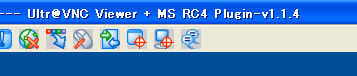
以上です。ぜひ安全で快適なリモートアクセスライフを満喫してください。